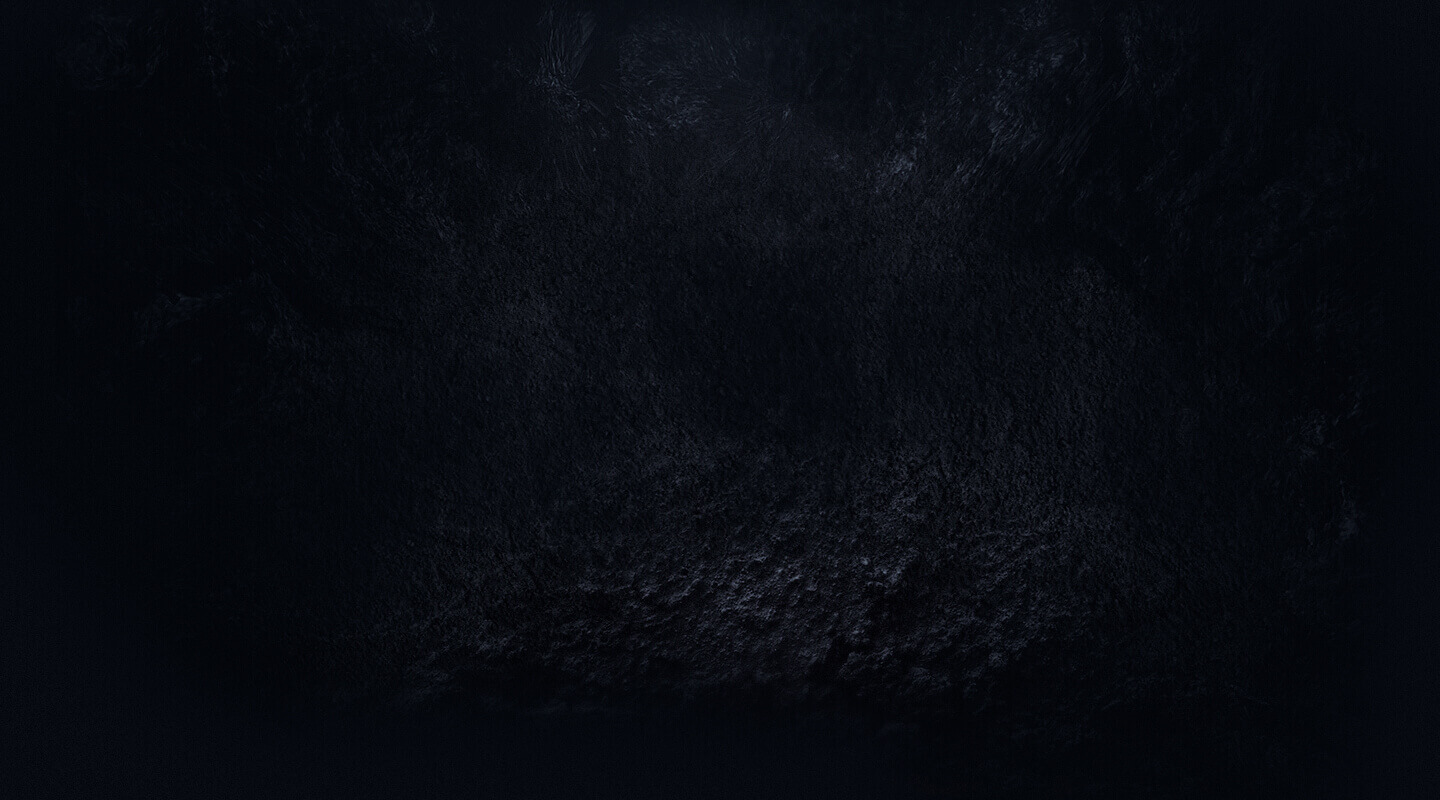
Инструкция по установке и эксплуатации
Установка
Установка экземпляра ПО происходит с помощью облачного сервиса, непосредственно онлайн, без установки дистрибутивов на ПК.
Для установки ПО необходимо:
1. Регистрация по адресу в сети интернет: https://ognemet.com/

2. На странице регистрации https://ognemet.com/register вводим Имя, E-mail, Телефон (не обязательно) и нажимаем кнопку «Зарегистрироваться»
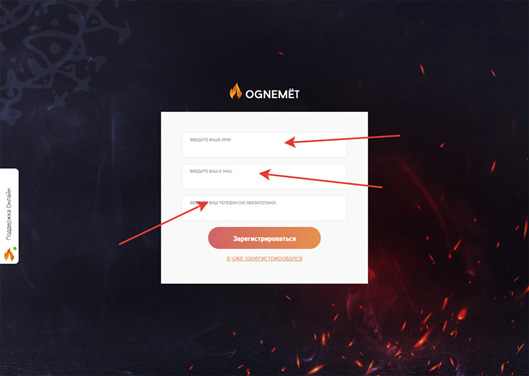
3. На указанный E-mail придут данные для входа
4. Чтобы войти для проведения проверки - переходим по ссылке https://ognemet.com/login и на открывшейся странице вводим данные для входа, которые пришли на указанный Email
5. После успешной авторизации открывается Личный кабинет пользователя, в котором можно провести экспертную проверку, а именно настроить и установить один или несколько виджетов облачного сервиса Ognemet
6. Для установки виджета, добавляем адрес сайта, на котором будем функционировать виджет:
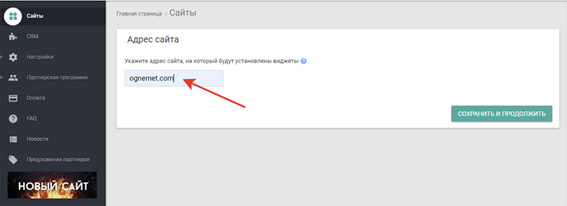
Затем добавляется виджет и переходите к его настройкам.
Для начала необходимо пройти настройки во вкладке «Основные». Укажите номер(а) или sip, на которые должны проходить звонки, укажите Email для уведомлений, а также выберите типы почтовых оповещений об обратном звонке. При необходимости укажите номера для SMS оповещений (стоимость 5 рублей) и настройте телеграмм уведомления. Обратите внимание на настройку звонок с форм (Описание функции). Сохраните настройки внизу страницы.
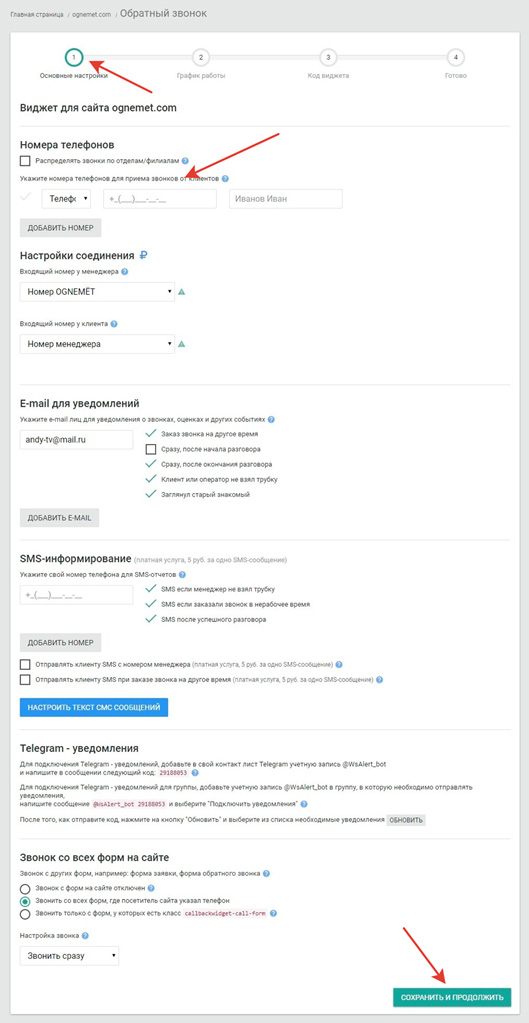
5. После основных настроек Вам нужно указать время по которому будет работать обратный звонок, а также часовой пояс во вкладке «График работы». Также Вы можете обратить внимание на расширенные настройки графика работы. После всех внесенных изменений, сохраните их.
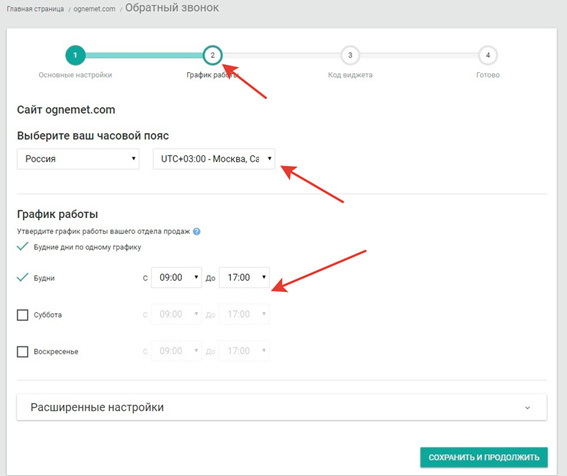
6. Следующим шагом является установка кода (если он еще у Вас не установлен).
Это необходимо для того, чтобы виджет появился на Вашем сайте. Вы можете установить код самостоятельно, воспользоваться нашими инструкциями, отправить инструкцию Вашему программисту. Также Вы можете обратиться к нам и мы поможем Вам с установкой кода.
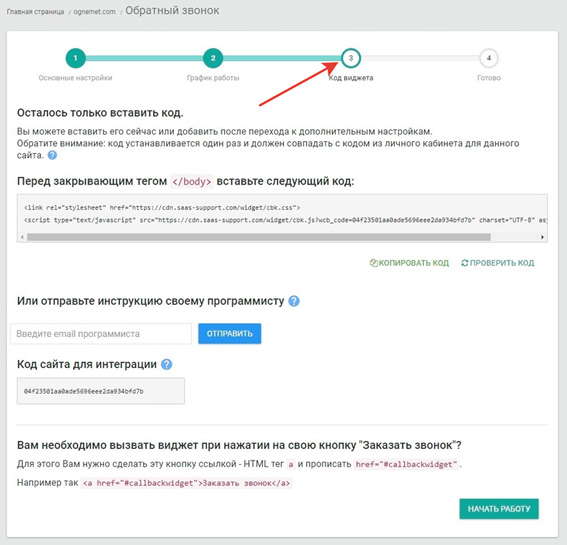
7. После установки кода необходимо нажать «Начать работу» внизу страницы – виджет установлен и отобразится на сайте.
Эксплуатация
Эксплуатацию экземпляра ПО можно поделить на 2 составляющих: конфигурация использование на сайте
Конфигурация
Под конфигурацией понимается настройка параметров отображения и поведения виджетов в Личном кабинете https://lk.ognemet.com/login
Авторизовавшись с помощью логина и пароля в Личном кабинете ПО, администратор может настраивать внешний вид и поведение любого виджета с помощью web-интерфейса
Для любого виджета можно включать и выключать отображение на сайте непосредственно самого виджета, менять внешний вид и поведение виджета в зависимости от действий пользователя сайта
Конфигурация каждого виджета осуществляется путем изменения и сохранения настроек в каждом виджете с помощью интуитивно понятного веб-интерфейса, состоящего из элементов управления (поля ввода, выпадающие списки, кнопки, поля загрузки графических файлов и проч.)
Использование на сайте
После установки и конфигурации виджетов на сайте они становятся доступными для взаимодействия конечным пользователям сайта
Пользователи сайта могут осуществлять взаимодействие с виджетами сайта посредством устройств ввода (мышь, клавиатура, тачпад и т.д.)
Виджеты на сайте имеют интуитивно понятный интерфейс и элементы ввода информации (поля ввода текста, номеров телефона, кнопки и проч.)
компании
по всему миру используют
огнемёт, принимая ежедневно: